PDFelement es uno de esos programas de conversión de imagen a Word que facilitan a los usuarios practicar la idea. La idea de imagen a Word es implementada muy a menudo por los usuarios. Todo esto se debe al hecho de que las conversiones se utilizan en niveles masivos para integrar la tecnología en otros programas. El conversor de archivos de imagen a Word ha alcanzado nuevos niveles con PDFelement. Se recomienda encarecidamente a todos los usuarios que conviertan texto de imagen a Word utilizando este programa.

![]() Impulsado por IA
Impulsado por IA
Método 1: Convertir imagen a Word con PDFelement
Los pasos que debe realizar a este respecto se mencionan a continuación. Se asegurará de que el programa se use para la ejecución del proceso.
Paso 1. Abra una imagen
Arrastre y suelte el archivo de imagen en PDFelement para abrirlo. También hay otras formas, pero esta es muy recomendable para todos. O puede usar la opción "Crear PDF" para cargarlo.

Paso 2. Configurar opciones
Haga clic en "Convertir" > Pestaña "OCR" o haga clic en "Realizar OCR" en la barra de notificaciones para habilitar OCR y seleccionar el idioma correcto del contenido de su imagen.

Paso 3. Convertir imagen a Word
Ahora haga clic en "Convertir" > "A Word" para convertir texto de imagen a Word. En la ventana de diálogo emergente, haga clic en el botón "Configuración" para elegir la opción "Solo PDF escaneado" para iniciar la conversión. Estos son los únicos pasos necesarios sobre cómo convertir imágenes a Word.

Método 2: Convertir imagen a Word con Google Drive
También puede convertir imágenes a Word con Google Drive, ya que tiene una función OCR incorporada.
Paso 1. Suba una imagen
Inicie sesión en su cuenta de Google Drive para cargar una imagen.

Paso 2. Abra con Google Docs
Haga clic derecho en la imagen y elija el botón "Abrir con Google Docs" para abrirla. Se realizará el proceso de OCR.

Paso 3. Imagen a documento Word
Puede elegir descargar el archivo convertido a un documento de formato .docx de Word directamente.
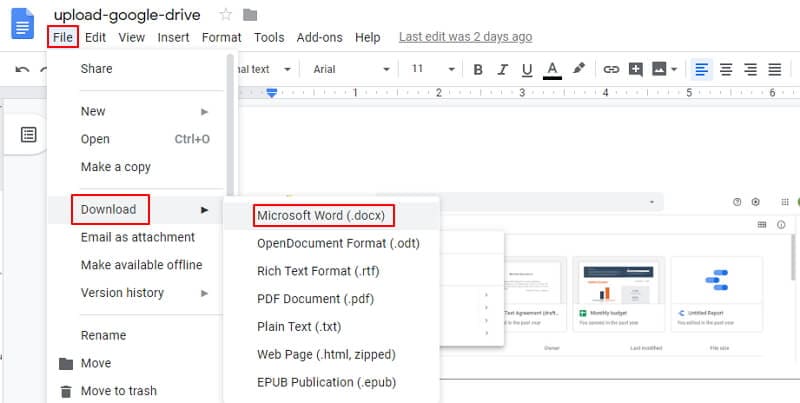
Método 3: Convertir imagen a Word con PDF Converter Pro
PDF converter Pro es uno de esos programas que hace que el uso de las tareas relacionadas con PDF sea muy fácil de realizar. Es muy apreciado por los usuarios por el solo hecho de que es rápido, eficiente y confiable. El trabajo del programa asegura que los usuarios obtengan las mejores instalaciones relacionadas con el formato PDF de todas. PDF Converter Pro es un nombre de calidad, confianza y fiabilidad, lo que significa que los usuarios deben descargar y usar el programa para obtener la eficiencia. El programa tiene la funcionalidad OCR, lo que significa que la imagen de cualquier formato se puede convertir al formato que elija el usuario. La gestión general del programa también garantizará que el usuario siempre esté un paso por delante de los demás usuarios del programa.

![]() Impulsado por IA
Impulsado por IA
Paso 1. Cargue una imagen
Haga clic en "Crear PDF" en la interfaz principal y haga clic en "Agregar archivos" para asegurarse de que el archivo de imagen se agrega al programa.

Paso 2. Configuración antes de convertir
Haga clic en el botón "Configuración avanzada" y luego en la pestaña "OCR", seleccione el idioma correcto del contenido de su archivo de imagen y también elija la opción superior de OCR para habilitarlo.

Paso 3. Convertir imagen a documento Word
Elija el formato de salida que se requiere desde el lado izquierdo. El proceso se completa aquí en su totalidad.

El mejor conversor de archivos de imagen a Word
PDFelement es el mejor conversor de imágenes a MS Word que permite a los usuarios disfrutar de una amplia gama de otras funcionalidades. La imagen se convierte a Word de tal manera que sea fácil de seguir. El programa tiene una tecnología OCR altamente avanzada que hace que la conversión de documentos de imagen a Word sea aún más viable. Este software de conversión de imagen a Word no tiene ningún tipo de límites. Para convertir texto de imagen a Word, el usuario puede confiar completamente en este programa. Puede convertir fácilmente imágenes a documentos de Word y, al mismo tiempo, mantener la calidad.

![]() Impulsado por IA
Impulsado por IA
El contenido y el diseño de su documento de Word sigue siendo el mismo. Si desea saber cómo convertir texto de imagen a Word, significa que definitivamente necesita este programa. Esta descarga del conversor de imagen a Word es completamente gratuita para que todos la prueben. El OCR que está integrado en el programa permite que la conversión OCR de imagen a Word sea demasiado fácil de seguir. Esta conversión de archivo de imagen a Word también asegura que nunca comprometerá ninguna parte del documento de Word que finalmente obtenga. Este conversor de imagen a documento de Microsoft Word tiene todo lo necesario para ser el mejor de todos los tiempos.
PDFelement es la solución definitiva para todos sus problemas al mismo tiempo. Puede usarlo como un conversor y, además, también es un sistema de gestión de PDF completo. Debe obtener este programa solo para asegurarse de que se resuelvan los problemas relacionados con sus archivos PDF. Es, literalmente, su ventanilla única para todos sus problemas relacionados con PDF.
- Los archivos PDF se pueden optimizar y utilizar de la manera más básica con este programa. Los archivos se pueden abrir, guardar, imprimir y marcar.
- Los elementos gráficos de los archivos PDF se pueden cambiar fácilmente con este programa. Los programas pueden redimensionarse, rotarse, eliminarse o agregarse a los archivos PDF.
- El OCR del programa es de última generación. Puede aplicar OCR a cualquier imagen y puede convertirla a cualquier formato que desee.
- Los archivos PDF se pueden convertir a una amplia gama de formatos como Word, html, imagen, excel u otros que especifiquen los usuarios.
 100% Seguro | Sin anuncios |
100% Seguro | Sin anuncios |






